Publicado el 14 de Enero del 2017
1.083 visualizaciones desde el 14 de Enero del 2017
406,6 KB
3 paginas
Creado hace 7a (11/07/2016)
Instalación y configuración de Statspack - Tunning y optimización - Orasite.com
Escrito por Administrator
Domingo, 19 de Diciembre de 2010 13:42 - Actualizado Domingo, 19 de Diciembre de 2010 15:10
1. Objetivo
El objetivo de este documento es explicar cómo se instala statspack y cómo se puede
configurar statspack para obtener instantáneas de la base de datos en un momento
determinado.
2. Instalación statspack
Para realizar la instalación de statspack hay que tener previamente creado un tablespace
disponible para la instalación.
- En base de datos ORACLE8 y ORACLE9 podemos elegir un tablespace que tenga espacio
suficiente para la instalación aunque lo más recomendable es crear uno nuevo, por ejemplo un
tablespace llamado PERFSTAT.
- En bases de datos ORACLE 10g la instalación se puede realizar en el tablespace SYSAUX.
Nos conectamos a la base de datos en la que queremos instalar STATSPACK y ejecutamos
con el usuario sys el script $ORACLE_HOME/rdbms/admin./spcreate.sql
Ejemplo: Instalación de statspack en una base de datos oracle9. Nos conectamos con el
usuario oracle9, fijamos la variable ORACLE_SID y lanzamos el script spcreate.sql
$ su – oracle9
$ export ORACLE_SID=orasite
$ sqlplus /nolog
SQL > connect /as sysdba
SQL > @$ORACLE_HOME/rdbms/admin/spcreate.sql
Durante la instalación se van a solicitar los siguientes datos:
- Contraseña para el usuario perfstat: *******
- Tablespace a instalar: Ponemos SYSAUX o PERFSTAT dependiendo de la versión en la que
estemos.(tablespace creado en oracle8 y oracle9 o tablespace de oracle10).
1 / 3
Instalación y configuración de Statspack - Tunning y optimización - Orasite.com
Escrito por Administrator
Domingo, 19 de Diciembre de 2010 13:42 - Actualizado Domingo, 19 de Diciembre de 2010 15:10
3. Desinstalación statspack
En caso de que queramos desinstalar STATSPACK de la misma forma que lo hemos instalado
en vez de ejecutar el fichero spcreate ejecutamos el fichero spdrop.sql
SQL> @$ORACLE_HOME/rdbms/admin./spdrop.sql 4. Obtener una foto de la base
de datos con statspack
Para ejecutar statspack y obtener una instantánea de la base de datos en ese momento lo
realizamos de la siguiente forma:
Nos conectamos a la base de datos con el usuario perfstat y ejectuamos statspack.snap
sql > connect perfstat/*****
sql > execute statspack.snap(I_SNAP_LEVEL=>10);
Si vamos a obtener instantáneas a menudo es conveniente actualizar las estadísticas de
perfstat.
sql > connect perfstat/*****
sql > execute dbms_stats.gather_schema_stats(ownname=>'perfstat'); 5. Obtener un
informe statspack
Para obtener un Informe statspack los pasos que hay que seguir son los siguientes (Hay que
tener en cuenta que para sacar un informe hay que tener más de una foto y que entre éstas la
instancia no se haya caído o parado):
Con el usuario propietario de oracle nos conectamos a la base de datos como perfstat.
Ejecutamos el script $ORACLE_HOME/rdbms/admin/spreport.sql . Al ejecutar este script
obtenemos todas las fotos que se han realizado y vamos contestando a las peticiones que este
te hace:
- Foto inicial
- Foto final
- Lugar para generar el informe
2 / 3
Instalación y configuración de Statspack - Tunning y optimización - Orasite.com
Escrito por Administrator
Domingo, 19 de Diciembre de 2010 13:42 - Actualizado Domingo, 19 de Diciembre de 2010 15:10
Ejemplo para obtener un informe.
$ su – oracle9
$ export ORACLE_SID=orasite
$ sqlplus /nolog
SQL> connect perfstat/******
SQL> @$ORACLE_HOME/rdbms/admin/spreport.sql
Obtenemos el listado de fotos tomadas:
Tenemos que elegir el intervalo para obtener el informe (en este caso de la 111 a la 121 ->
obtendo el intervalo del 21 de Junio desde las 12 hasta las 12 y 37)
Specify the Begin and End Snapshot Ids
~~~~~~~~~~~~~~~~~~~~~~~~~~~~~~~~~~~~~~
Enter value for begin_snap: 111
Begin Snapshot Id specified: 111
Enter value for end_snap: 121
End Snapshot Id specified: 121
Especificamos el nombre del informe (carpeta informes)
Specify the Report Name
~~~~~~~~~~~~~~~~~~~~~~~
The default report file name is sp_111_121. To use this name,
press <return> to continue, otherwise enter an alternative.
Enter value for report_name: /opt/scripts/111-121
Así obtenemos el informe de Statspack
3 / 3
 Crear cuenta
Crear cuenta
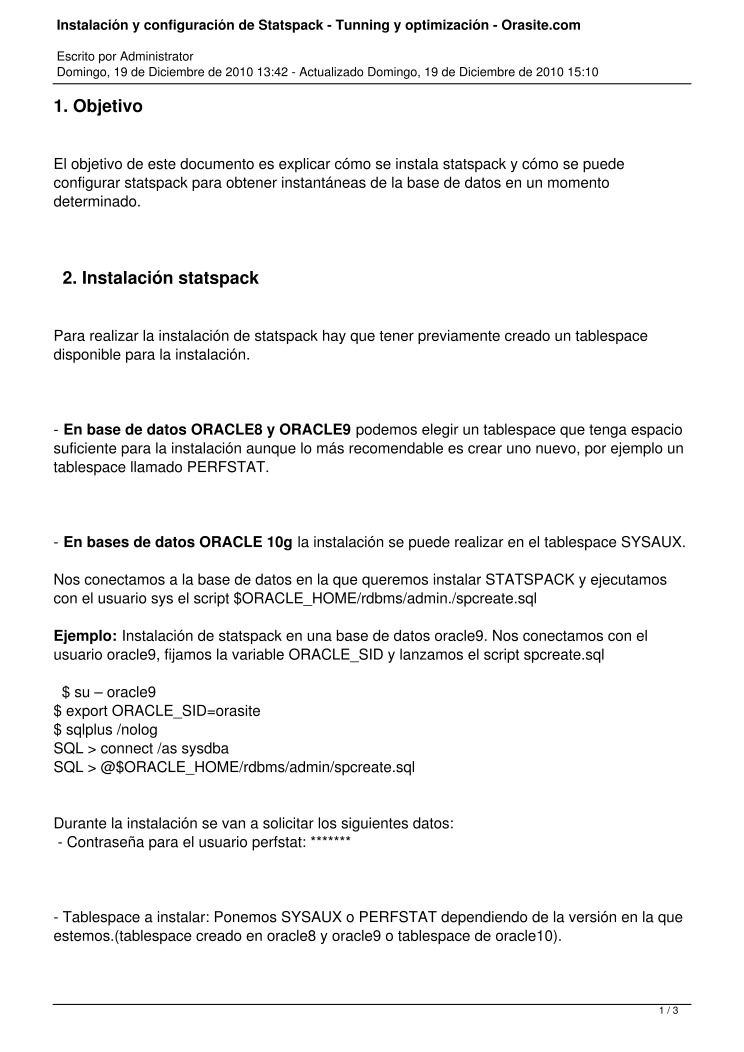

Comentarios de: Instalación y configuración de Statspack - Tunning y optimización - Orasite.com (0)
No hay comentarios